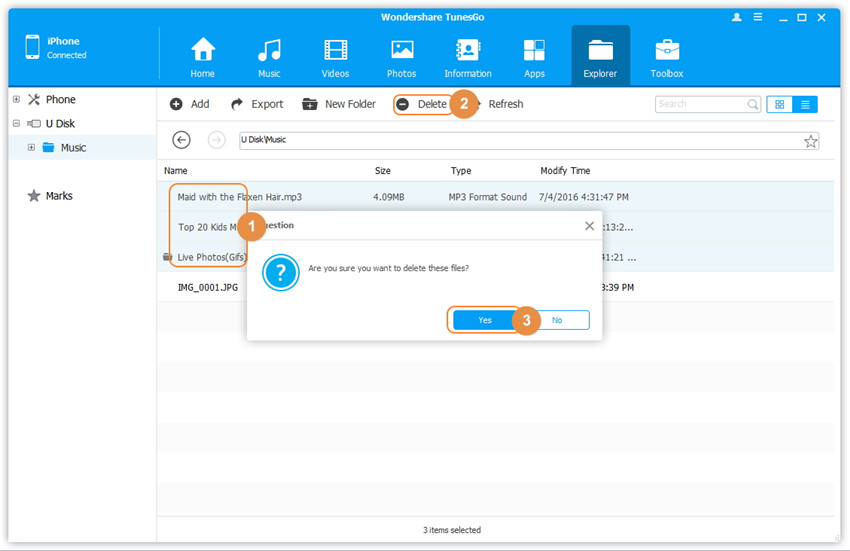Nutzen Sie Ihr iDevice als Flashlaufwerk
Wie Sie sicher wissen, ist es nicht einfach, Ihr iPhone, iPad oder iPod Touch als Flashlaufwerk zu nutzen, da das Unternehmen Apple keine benutzerfreundliche interaktive Oberfläche für Nutzer bietet. Daher lassen sich iDevices normalerweise nicht als wechselbare Flashlaufwerk wie Android-Geräte nutzen. Zum Glück können Sie mit der Hilfe von Wondershare TunesGo beliebige Dateien auf Ihre iDevices übertragen. Sie können Dateien und Ordner direkt auf Ihr iDevice ziehen.
Schritt 1. Starten Sie Wondershare TunesGo und verbinden Sie Ihr iPhone/iPad/iPod Touch mit dem Computer.
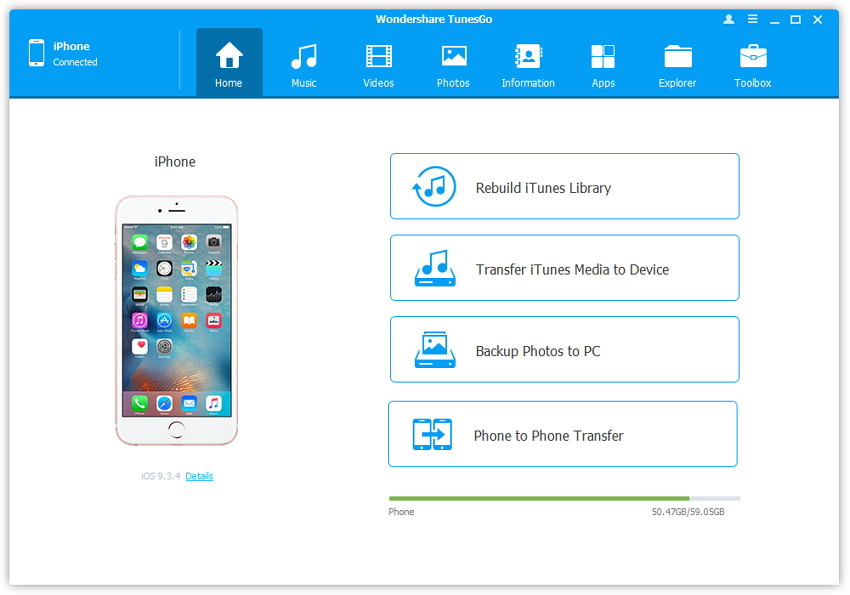
Schritt 2. Nutzen Sie Ihr iPhone/iPad/iPod Touch als Flashlaufwerk.
Gehen Sie auf Explorer > U Disk.
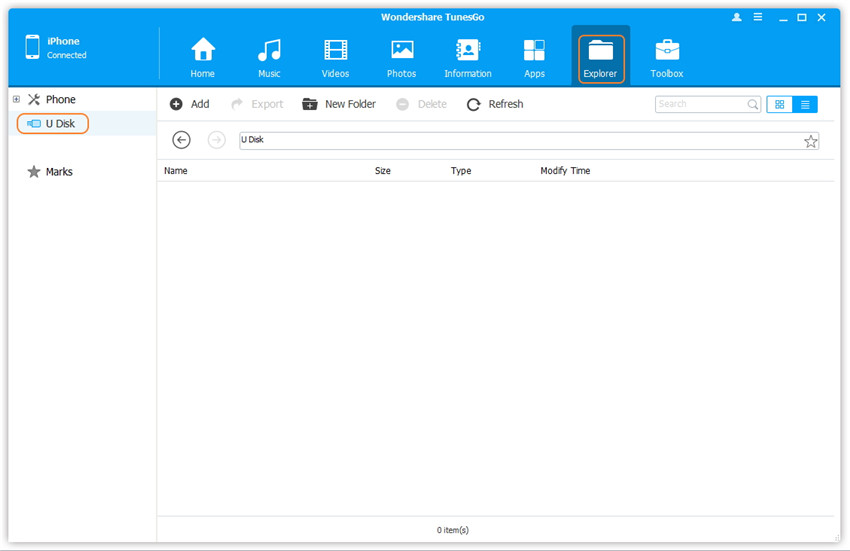
a. Importieren Sie Dateien oder Verzeichnisse von Ihrem Computer auf die U Disk auf Ihrem iPhone/iPad/iPod Touch
Methode 1: Nur Dateien mit den Knöpfen hinzufügen
Optional können Sie vor dem Hinzufügen von Dateien einen neuen Ordner anlegen, um sie zu speichern. Klicken Sie einfach Neuer Ordner und benennen Sie den Ordner um. Klicken Sie dann auf den Hinzufügen-Knopf, um die Dateien auf die U Disk hinzuzufügen, einschließlich Musik, Videos, Fotos und Dokumentendateien.
Hinweis: Bitte halten Sie die Shift- oder Strg-Taste gedrückt, um mehrere Dateien auszuwählen.
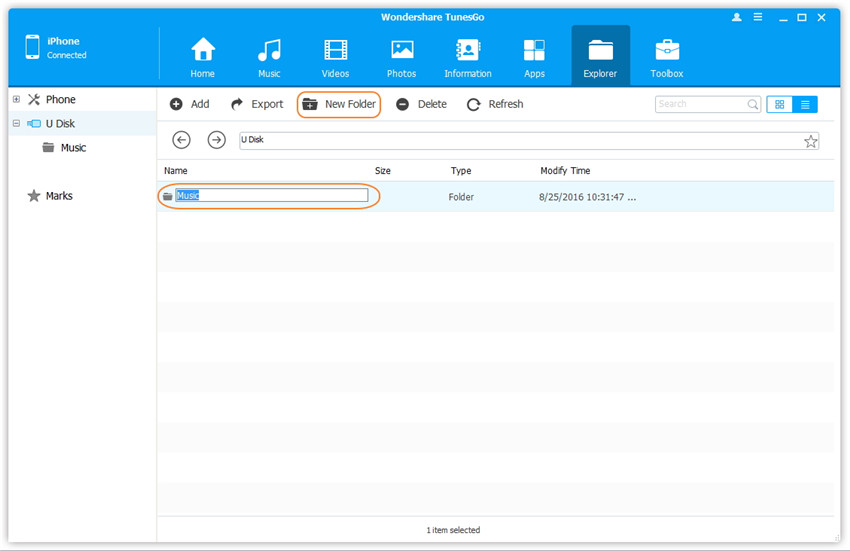
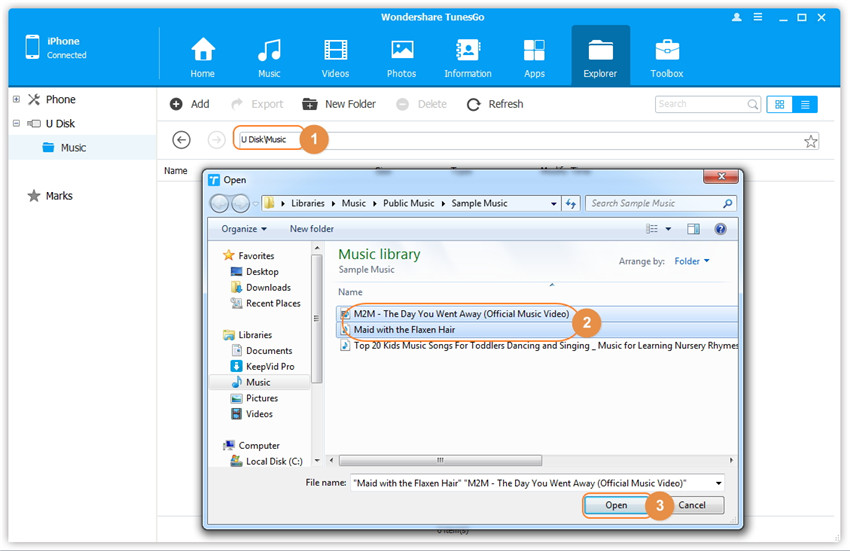
Methode 2: Dateien und Ordner per Herüberziehen hinzufügen
Suchen Sie ein vorhandenes Zielverzeichnis auf der U Disk oder erstellen Sie einen neuen Ordner, um Dateien oder Verzeichnisse auf Ihrem iDevice zu speichern. Suchen Sie dann die Dateien oder die Ordner auf dem Computer, die Sie zum iDevice hinzufügen wollen. Ziehen Sie die Dateien oder Verzeichnisse vom Computer in das Zielverzeichnis auf Ihrem iDevice.
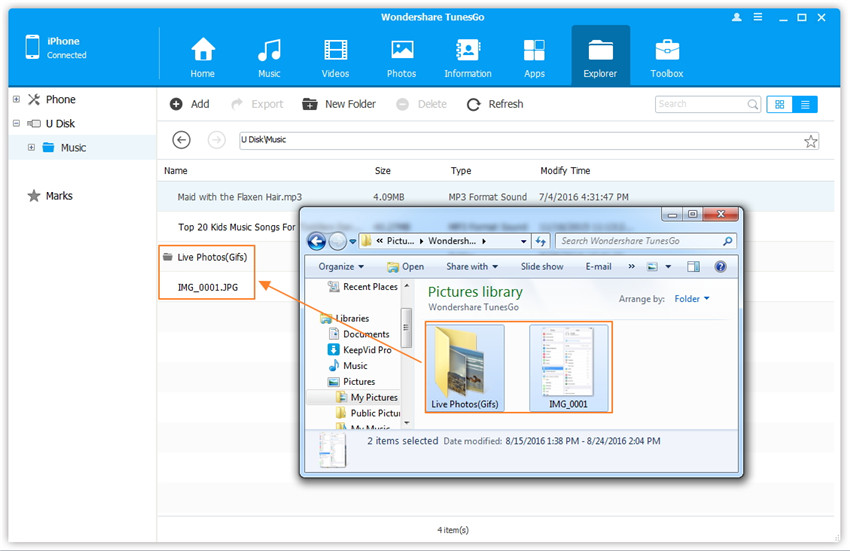
b. Dateien und Ordner von der U Disk auf Ihren Computer exportieren
Wählen Sie die Dateien oder Ordner, die Sie exportieren wollen, und klicken Sie auf Exportieren. Suchen und wählen Sie im Dialogfenster ein Zielverzeichnis auf dem Computer. Klicken Sie dann auf OK, um sie auf den Computer zu exportieren.
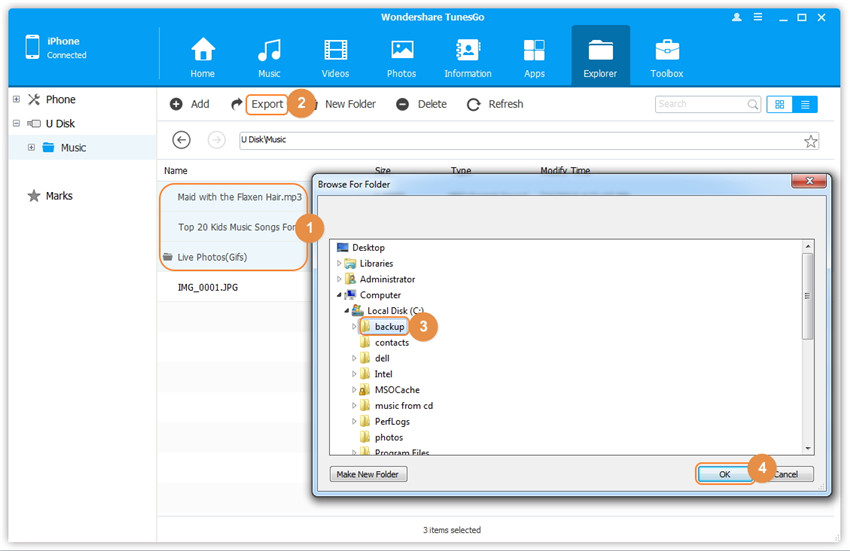
c. Dateien und Ordner von der U Disk löschen
Sie können Ihre gewünschten Dateien oder Ordner auswählen und dann auf Löschen klicken. Klicken Sie im Dialogfenster auf Ja, um den Vorgang abzuschließen.